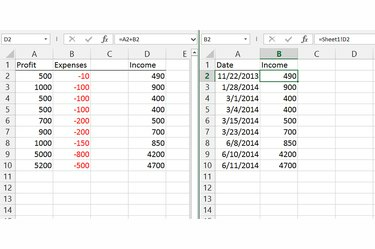
Saites tiek atjauninātas ikreiz, kad mainās avota šūnas dati.
Attēla kredīts: Attēlu sniedza Microsoft
Datu saistīšana starp izklājlapām programmā Excel 2013, 2010 vai 2007 saista šūnas atsevišķās lapās, automātiski atjauninot mērķa šūnu ikreiz, kad mainās avota šūna. Sasaistot, nevis kopējot datus, varat atstāt netīros aprēķinus vienā lapā un tīri parādīt rezultātu citā. Programma Excel var arī saistīt datus starp pilnīgi atsevišķiem darbgrāmatas failiem, ja vien abi faili atrodas vienā datorā vai tīklā.
1. darbība
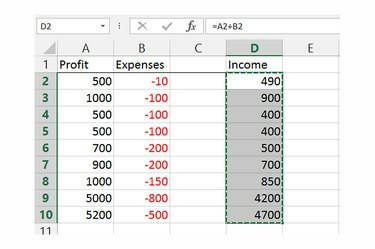
Kopējiet avota datus.
Attēla kredīts: Attēlu sniedza Microsoft
Atlasiet šūnu vai šūnu diapazonu, kurā pašlaik ir avota dati, un kopējiet to, nospiežot "Ctrl-C." Ja nepieciešams saistīt datus no vairākām šūnām, kas nav secīgas, veiciet visas darbības katrā šūnā atsevišķi.
Dienas video
2. darbība
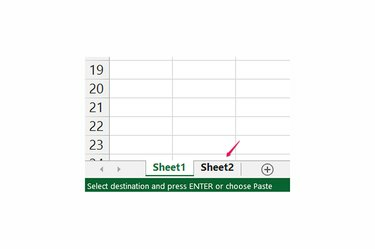
Mainiet uz pareizo izklājlapu.
Attēla kredīts: Attēlu sniedza Microsoft
Pārslēdzieties uz lapu, kurā vēlaties parādīt datus. Ja lapa atrodas atsevišķā darbgrāmatā, atveriet to izvēlnē Fails vai veiciet dubultklikšķi uz tās operētājsistēmā Windows, bet arī atstājiet oriģinālo darbgrāmatu atvērtu programmā Excel, līdz pabeidzat visu procesu.
3. darbība
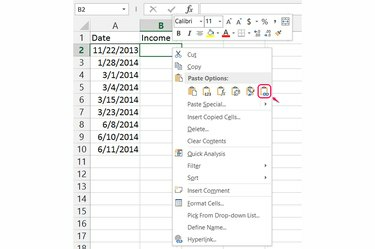
Ielīmējiet saiti.
Attēla kredīts: Attēlu sniedza Microsoft
Ar peles labo pogu noklikšķiniet uz saites mērķa šūnas. Saistot šūnu diapazonu, ar peles labo pogu noklikšķiniet uz augšējās kreisās malas šūnas. Lai izveidotu saiti, sadaļā Ielīmēšanas opcijas izvēlieties "Ielīmēt saiti".
4. darbība
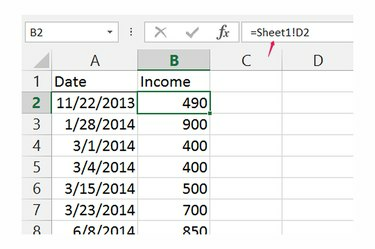
Mainiet saites formulas joslā.
Attēla kredīts: Attēlu sniedza Microsoft
Noklikšķiniet uz jebkuras saistītās šūnas, lai skatītu vai mainītu saites avotu formulas joslā. Saišu formula sākas ar vienādības zīmi un atdala izklājlapas nosaukumu un šūnu ar izsaukuma zīmi. Piemēram, formula "=Sheet1!D2" ir saistīta ar šūnu D2 lapā Sheet1. Veidojot saiti uz citu darbgrāmatu, faila nosaukums vispirms tiek parādīts kvadrātiekavās, piemēram, "=[Book2.xlsx]Sheet1!D2."
Padoms
Excel saista datus tikai vienā virzienā. Lai atjauninātu saistīto šūnu, jums ir jāatjaunina dati tās sākotnējā avotā.
Saglabājiet saistītās Excel darbgrāmatas tajā pašā datora mapē, lai novērstu to saišu pārtraukšanu, pārkārtojot mapes.
Ja sūtāt e-pasta ziņojumu vai kopīgojat darbgrāmatu, kurā ir saites uz citu darbgrāmatu, nosūtiet abas darbgrāmatas, lai saites darbotos. Alternatīvi, pirms nosūtīšanas ielīmējiet neapstrādāto datu vērtības failā, pārrakstot saites.
Noklikšķiniet uz "Jauns logs" cilnē Skats, lai atvērtu otru logu, kurā parādīta jūsu darbgrāmata. Novietojiet divus logus blakus, lai atvieglotu darbu ar divām loksnēm.
Brīdinājums
Veicot saiti starp darbgrāmatām, pārdēvējot, pārvietojot vai dzēšot failu, kurā ir avota dati, saite tiek pārtraukta. Lai labotu saites, atjauniniet formulu ar roku vai noklikšķiniet uz "Rediģēt saites" cilnes Dati grupā Savienojumi un nospiediet "Mainīt avotu", lai atrastu avota failu. Programma Excel arī pārbauda, vai nav bojātas saites, kad atverat failu, un aicina tās labot.



